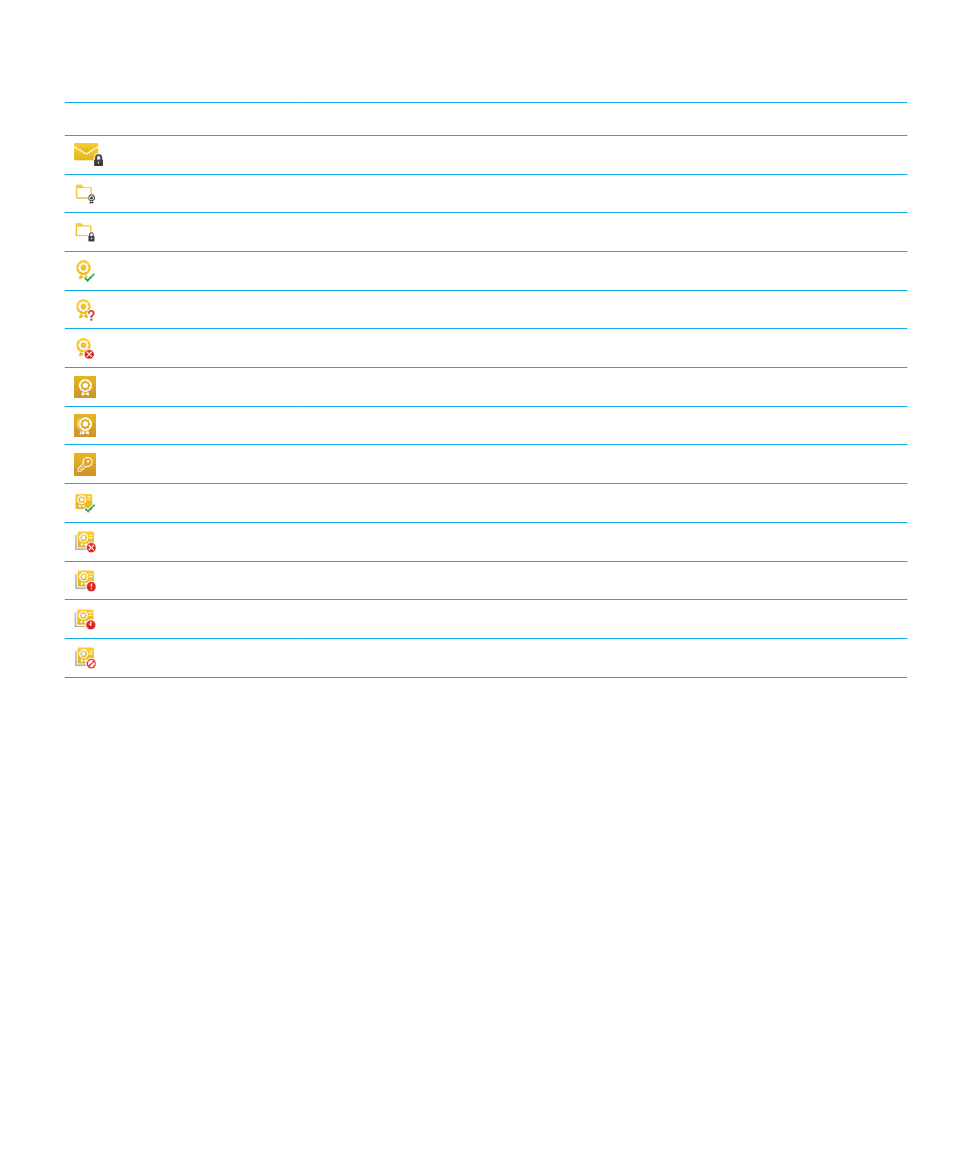
Navigieren im BlackBerry Hub
Einsehen Ihrer Nachrichten im BlackBerry Hub von einer beliebigen
Stelle Ihres Geräts aus
Egal, ob Sie sich auf der Startseite befinden oder eine Anwendung verwenden, Sie können den BlackBerry Hub von einer
beliebigen Stelle Ihres Geräts aus ansehen oder öffnen.
1.
Streichen Sie mit dem Finger vom unteren Rand des Bildschirms aus ein kleines Stück nach oben. Die aktuelle
Ansicht wird verkleinert, um Ihre Benachrichtigungen anzuzeigen.
2.
Streichen Sie mit dem Finger nach rechts, um einen Blick auf den BlackBerry Hub zu werfen.
• Um den BlackBerry Hub vollständig zu öffnen, streichen Sie mit dem Finger weiter nach rechts.
• Um zur vorherigen Aktion zurückzukehren, streichen Sie mit dem Finger zurück nach links und unten.
Benutzerhandbuch
BlackBerry Hub und E-Mail
84
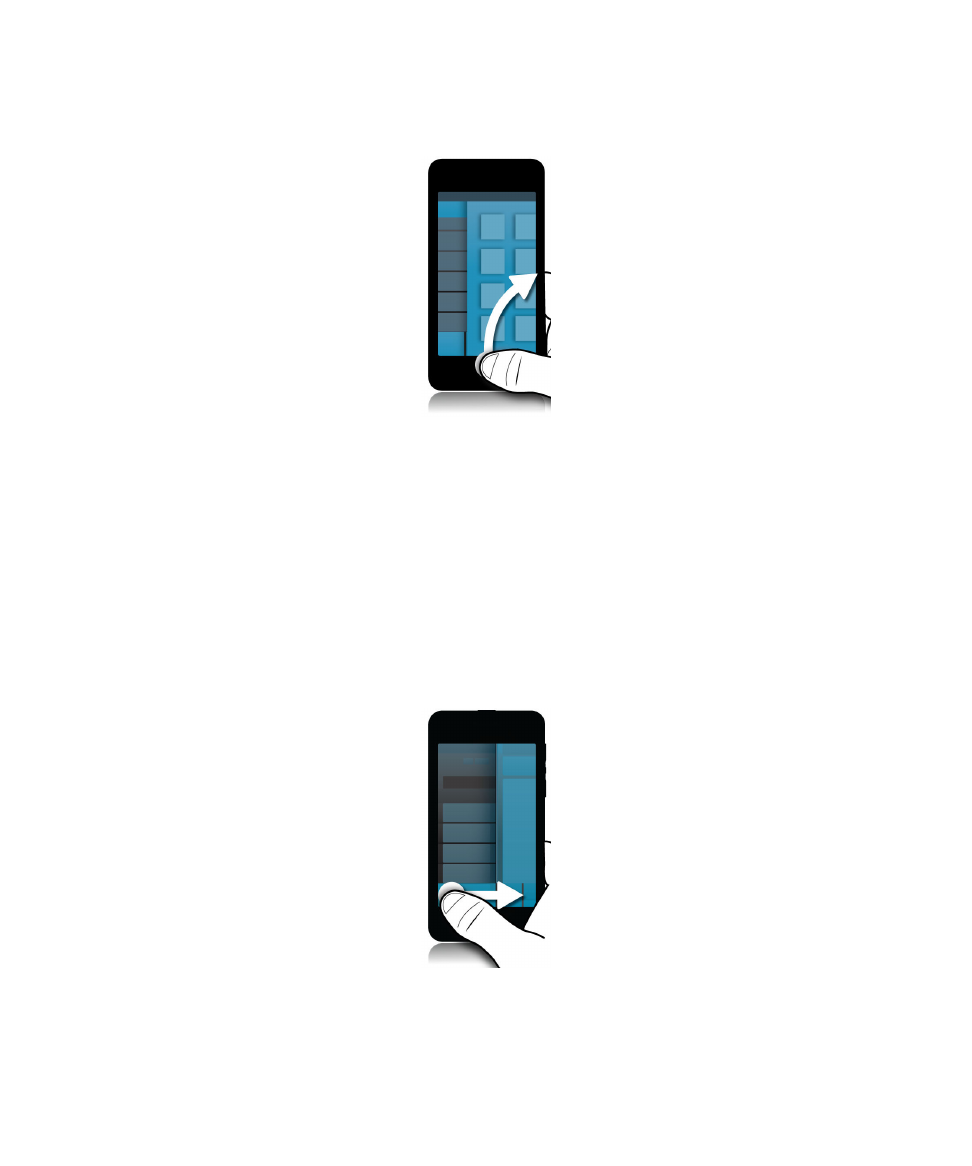
Einblenden Ihrer Nachrichten oder Benachrichtigungen während des
Erstellens oder Anzeigens einer Nachricht
Streichen Sie mit dem Finger in einer Nachricht langsam vom linken Rand der Nachricht nach rechts. Bewegen Sie Ihren
Finger weiter, bis Ihre Nachrichten- und Benachrichtigungsliste angezeigt wird.
Benutzerhandbuch
BlackBerry Hub und E-Mail
85
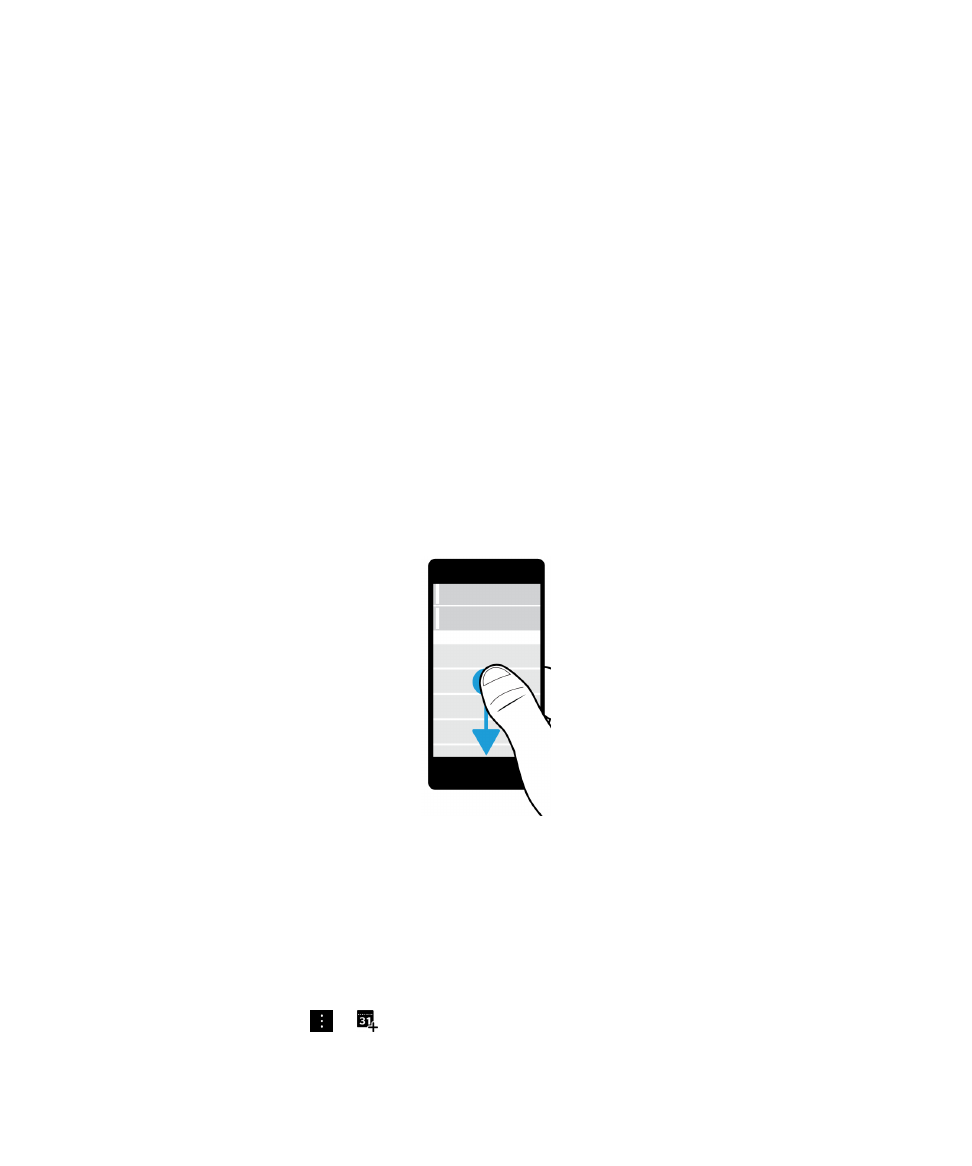
Springen zur nächsten oder vorherigen Nachricht
1.
Streichen Sie in einer Nachricht mit dem Finger langsam vom linken zum rechten Rand der Nachricht, um die Liste
der Nachrichten aufzurufen.
2.
Während die Nachricht geöffnet ist, streichen Sie mit dem Finger nach oben oder unten, um die nächste oder
vorherige Nachricht in der Liste zu markieren.
3.
Um die markierte Nachricht zu öffnen, lassen Sie den Finger los.
Überprüfen anstehender Ereignisse über den BlackBerry Hub
Sie können Ihre Agenda immer in der App BlackBerry-Kalender überprüfen. Wenn Sie sich bereits im BlackBerry Hub
befinden, können Sie das auch hier tun.
Streichen Sie im oberen Bereich der Liste mit Nachrichten und Benachrichtigungen, wo das heutige Datum angezeigt
wird, langsam nach unten. Ihre anstehenden Ereignisse werden angezeigt. Je weiter Sie nach unten ziehen, desto mehr
können Sie sehen.
Erstellen einer Besprechung aus einer E-Mail
Wenn Sie aus einer E-Mail eine Besprechung oder ein Ereignis erstellen, übernimmt Ihr BlackBerry-Gerät die Betreffzeile
aus der E-Mail für die Einladung. Die Empfänger der E-Mail werden zu den eingeladenen Teilnehmern.
1.
Tippen Sie in einer E-Mail auf
>
.
2.
Geben Sie zusätzliche Informationen für die Besprechung ein.
Benutzerhandbuch
BlackBerry Hub und E-Mail
86
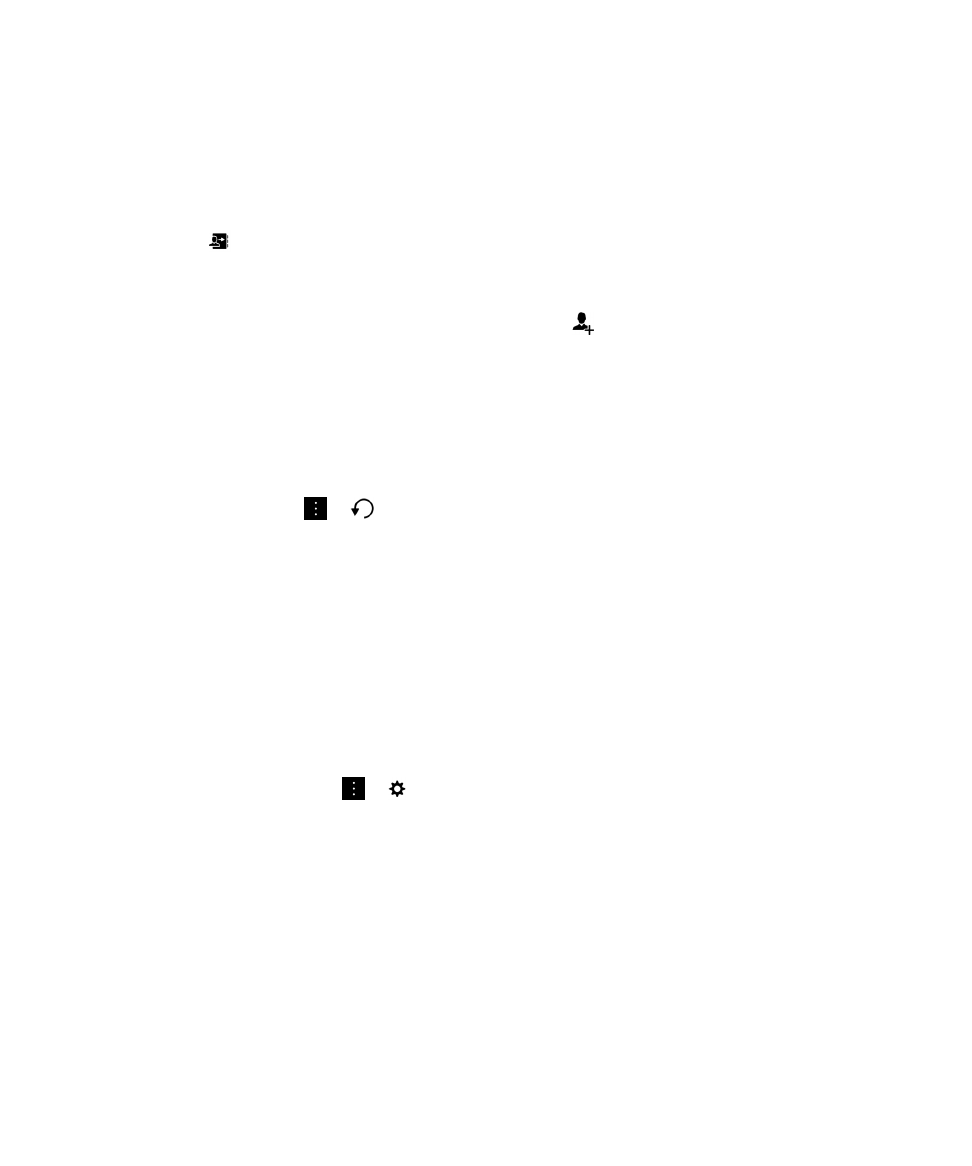
3.
Tippen Sie auf Speichern.
Hinzufügen eines Kontakts vom BlackBerry Hub aus
1.
Berühren und halten Sie im BlackBerry Hub eine Nachricht.
2.
Tippen Sie auf
.
• Um den Kontakt einem vorhandenen Kontakteintrag hinzuzufügen (z. B. Hinzufügen einer neuen E-Mail-Adresse
für einen Kontakt), tippen Sie auf einen Kontakt in der Liste.
• Um den Kontakt als neuen Kontakt hinzuzufügen, tippen Sie auf
.
3.
Tippen Sie auf Speichern.
Aktualisieren der Nachrichtenliste
Wenn Sie ein E-Mail-Konto hinzugefügt haben, das Push-Messaging-Dienste nicht unterstützt, können Sie den BlackBerry
Hub aktualisieren, um nachzusehen, ob Sie neue Nachrichten erhalten haben.
Tippen Sie im BlackBerry Hub auf
>
.